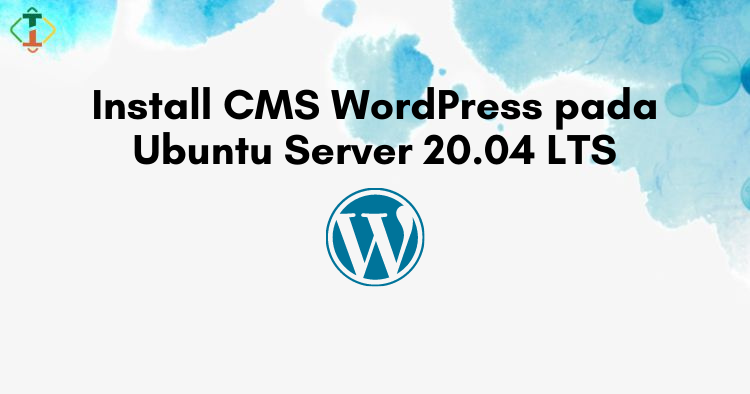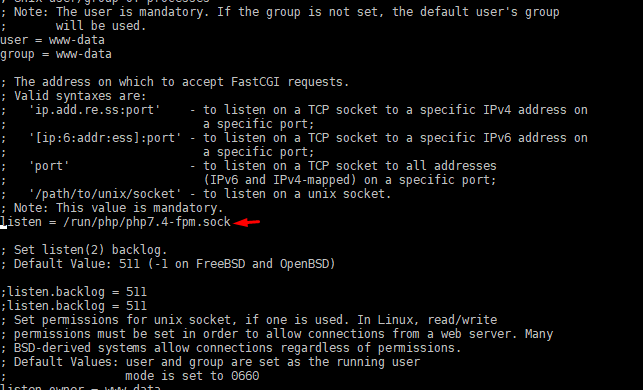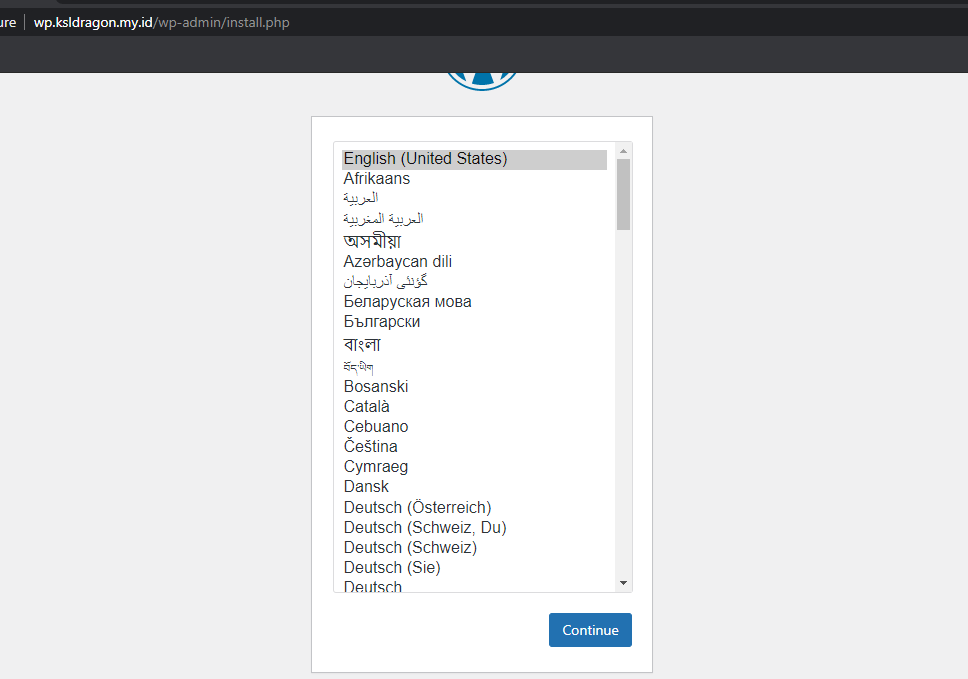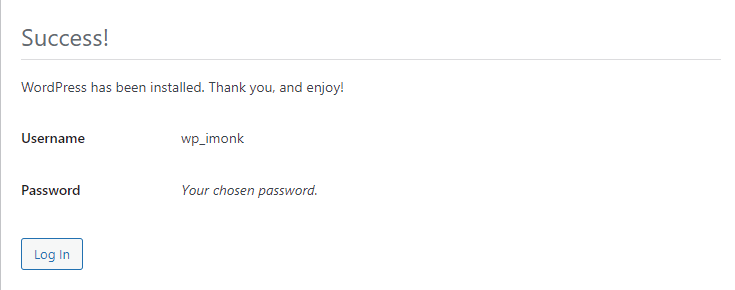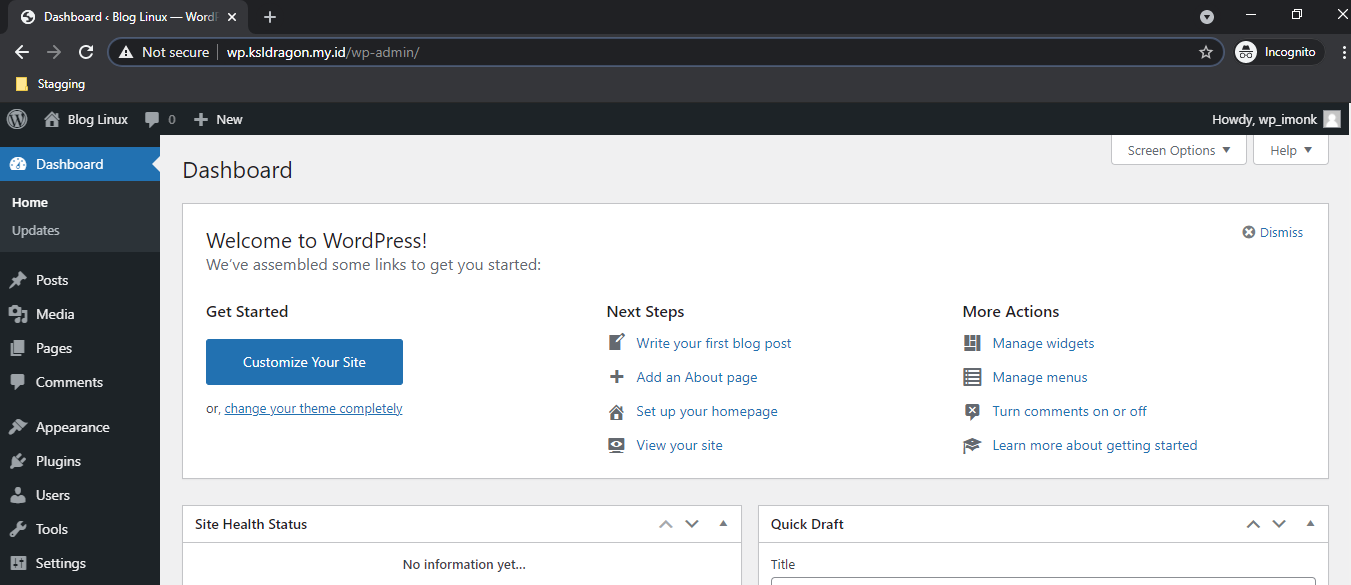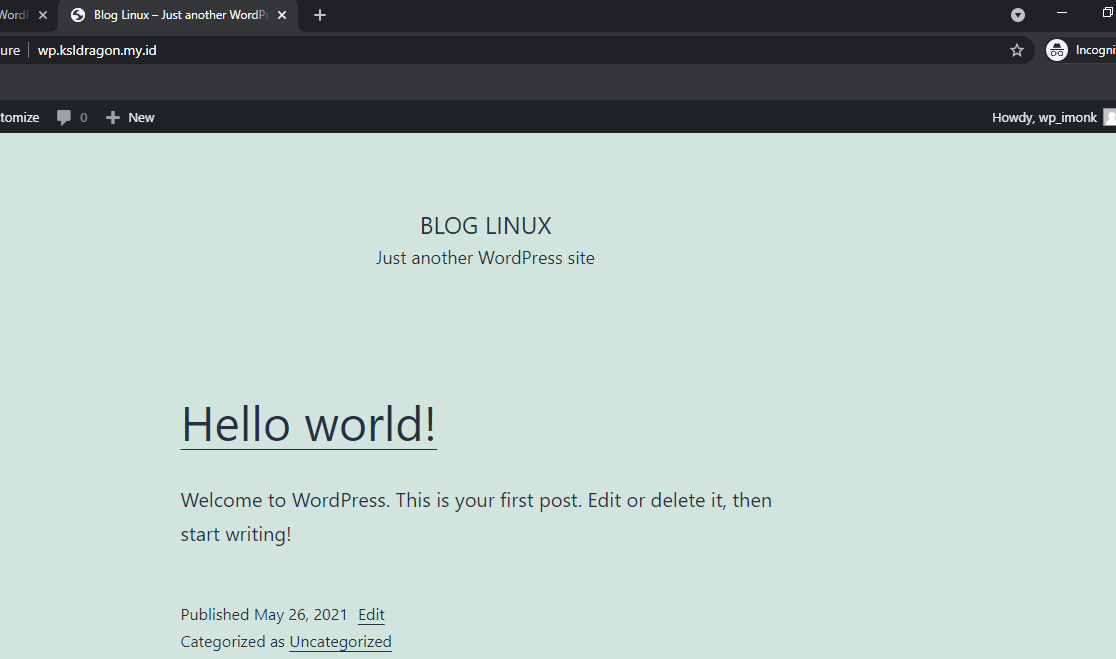WordPress merupakan Content Management System (CMS) yang sederhana, dan bersifat Open Source CMS dibawah GPLv2. Sehingga kita bisa memodifikasi aplikasi wordpress secara free.
Kebanyakan website seperti blog sudah menggunakan WordPress karena mudah dibuat, dikelola, dan tidak harus memiliki keterampilan coding.
Berikut langkah-langkah untuk install WordPress menggunakan Ubuntu Server 20.04 LTS:
Sebelumnya silakan install kebutuhan LAMP Stack pada tutorial sebelumnya disini.
- Setelah menginstall LAMP Stacknya, install paket tambahan:
sudo apt install apache2 libapache2-mod-fcgid -y- Install modul PHP-FPM dengan perintah sebagai berikut:
sudo apt install php7.4-fpmAktifkan service PHP-FPM dan start service tersebut:
sudo systemctl enable php7.4-fpm && sudo systemctl start php7.4-fpmCek statusnya dan pastikan sudah running:
sudo systemctl status php7.4-fpm- Copy file
www.confdan lakukan konfigurasi pada PHP-FPM:
sudo cp /etc/php/7.4/fpm/pool.d/www.conf{,.bak}sudo vim /etc/php/7.4/fpm/pool.d/www.confKeterangan:
Edit menggunakan teks editor favorit Anda (nano, vi, vim, dll).
Disini saya menggunakan socket pada service PHP-FPM, sehingga tidak ada yang diubah pada konfigurasi service tersebut.
sudo systemctl restart php7.4-fpm- Tambahkan konfigurasi virtualhost untuk membuat website dengan WordPress seperti contoh berikut ini:
<VirtualHost *:80>
ServerName Domain/Subdomain
DocumentRoot /var/www/html/wordpress
ErrorLog ${APACHE_LOG_DIR}/nama_error.log
CustomLog ${APACHE_LOG_DIR}/nama_akses.log combined
<FilesMatch \.php$>
SetHandler "proxy:unix:/run/php/php7.4-fpm.sock|fcgi://localhost"
</FilesMatch>
<Directory "/var/www/html/wordpress">
DirectoryIndex index.php index.html
AllowOverride all
Require all granted
</Directory>
</VirtualHost>Keterangan:
- ServerName Domain/Subdomain, misalnya: wp.imron.my.id
- ErrorLog ${APACHE_LOG_DIR}/nama_error.log, misalnya: ${APACHE_LOG_DIR}/wp-error.log
- CustomLog ${APACHE_LOG_DIR}/nama_akses.log combined, misalnya: CustomLog ${APACHE_LOG_DIR}/wp-akses.log combined
Reload service Apache dengan perintah:
sudo systemctl reload apache2- Langkah selanjutnya, download file wordpressnya:
sudo wget https://wordpress.org/latest.zipEkstrak dan taruh ke folder wordpress /var/www/html/wordpress.
sudo unzip latest.zip -d /var/www/html/html/Masuk ke folder /var/www/html/wordpress dan copy file wp-config.php:
sudo cp wp.config.php{,.bak}Isikan nama database, user, password database untuk website WordPress seperti pada gambar:
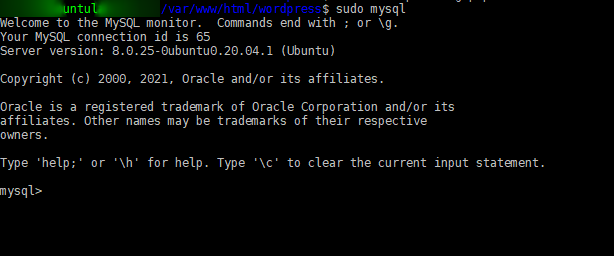
- Buatlah database, user dan passwod database yang sesuai dengan file konfigurasi
wp-config.phptersebut:
sudo mysqlmysql> create database wordpress;
mysql> use wordpress;
mysql> create user nama_user@localhost identified by 'Is1kan_Pa5sw0rd';
mysql> grant all privileges on wordpress.* to nama_user@localhost;
mysql> flush privileges;
mysql> exit;Keterangan:
- nama_user: Isikan nama user, misalnya: imron
- Is1kan_Pa5sw0rd: Isikan password user, misalnya: !mr0n123
- Langkah yang terakhir, silakan coba akses URL WordPress pada browser Anda.
Jika berhasil akan tampil seperti pada gambar berikut:
Ikuti langkah-langkah instalasinya.
Berikut hasilnya:
Kesimpulan:
Instalasi WordPress menggunakan Apache di Ubuntu Server 20.04 LTS sederhana dan bisa diaplikasikan di sisi server Anda, jika terdapat keluhan seputar hal ini bisa dikonsultasikan pada kolom komentar berikut ini.